Начиная с Windows 8, Microsoft применила облачный подход к Windows и также начала оптимизировать его для мобильных устройств. Хотя Windows 8 в лучшем случае была катастрофой, некоторые улучшения были сделаны в Windows 10, которая обеспечивает надежную интеграцию для устройств с сенсорным экраном. Опыт может быть не идеальным, но если вы привыкнете к нему, опыт совсем не плохой.
Многие пользователи отключили сенсорный ввод при первом запуске Windows, ссылаясь на аппаратные проблемы и ужасные впечатления. Однако позже, когда они пошли, чтобы включить драйвер, они нашли HID-совместимый сенсорный экран отсутствует от своих устройств. Здесь я расскажу, как можно легко решить эту ошибку.
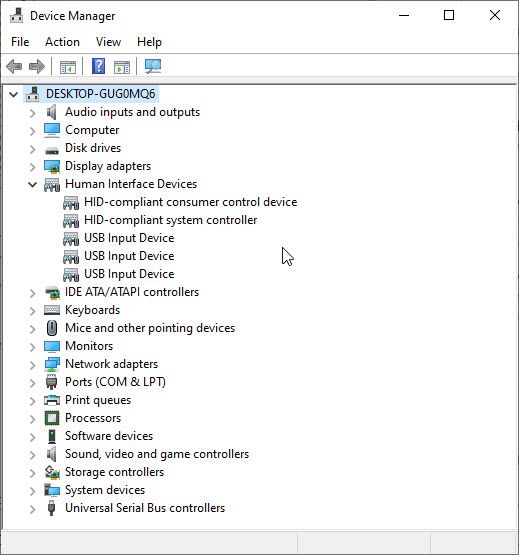
Как решить проблему с отсутствующим драйвером для HID-совместимого сенсорного экрана?
HID — это аббревиатура для устройств с интерфейсом Human, и используется совместно для всех устройств, которые используются для взаимодействия с вашим компьютером. Драйверы обычно управляются через диспетчер устройств, отсюда можно выполнить различные действия, такие как обновление, откат и удаление драйверов.
Однако многие пользователи сообщают, что при попытке доступа к HID-совместимый сенсорный экран драйвер из диспетчера устройств, драйвер отсутствует, а устройство отсутствует в списке настроек HID. Это может быть связано со многими факторами, но возможно, что некоторые недавние изменения, внесенные вами в ваше устройство, удалили и удалили драйвер с вашего устройства.
Здесь я расскажу, как можно переустановить HID-совместимый сенсорный экран Устройство с использованием некоторых простых методов.
Решение 1. Включите скрытые устройства
Если вы отключили ввод сенсорного экрана для своего устройства, есть вероятность, что Windows решила скрыть сенсорный экран. Во-первых, убедитесь, что устройство не скрыто от диспетчера устройств. Это на самом деле очень простое действие, и вы можете сделать это из самого диспетчера устройств, выполнив следующие действия:
- Открыть Бегать диалог, нажав Win + R.
- Тип devmgmt.msc и нажмите Войти запустить диспетчер устройств.
- Перейдите к Посмотреть вкладку и нажмите на нее.
- В раскрывающемся меню выберите Показать скрытые устройства.
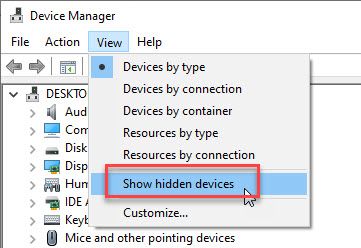
- Под действие нажмите вкладку Опция сканирования аппаратных изменений.
- Теперь идите к Устройства Human Interface и разверните его, нажав на стрелку рядом с ним.
Вы должны быть в состоянии увидеть ваши HID-совместимый сенсорный экран введите здесь. Теперь вы можете работать с ним без каких-либо проблем.
Решение 2. Переустановите HID-совместимый драйвер сенсорного экрана.
Всегда существует вероятность того, что драйвер никогда не устанавливался или был удален при его отключении. Устройство не может быть снова включено, если вы не установите драйверы снова.
В Windows 10 обновления драйверов обрабатываются самими обновлениями Windows. Итак, обновите ваше устройство Windows до последней сборки и проверьте, установлены ли соответствующие драйверы.
Если обновление Windows не помогло, попробуйте загрузить соответствующие драйверы с веб-сайта производителя. Вы найдете ‘сенсорный инструмент обновления прошивки для Windows 10 в ‘Загрузки страница сайта основных производителей оборудования.
Загрузив инструмент, вы можете либо запустить его напрямую, либо выбрать Обновление драйверов из диспетчера устройств.
Решение 3. Удалите ненужные драйверы
Windows будет хранить драйверы оборудования, которое вы больше не используете. Это сделано для того, чтобы вам не приходилось устанавливать драйверы снова, когда вы подключаете устройство. Эти дополнительные устройства называются устройствами-призраками и могут иногда вызывать проблемы совместимости или мешать работе других устройств.
- Откройте командную строку с повышенными правами. Для этого откройте Бегать окно нажатием Win + R, тип CMD и нажмите Ctrl + Shift + Enter запустить командную строку с правами администратора.
- Введите следующую команду и нажмите Enter, чтобы включить просмотр скрытых устройств в диспетчере устройств:
set devmgr_show_nonpresent_devices = 1
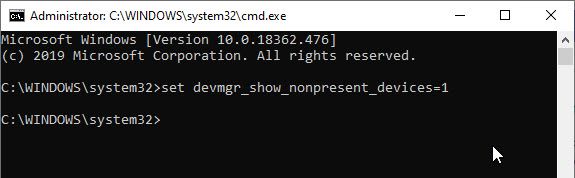
- Далее в Бегать тип окна devmgmt.msc и нажмите Войти запустить диспетчер устройств.
- Внутри диспетчера устройств в меню Вид выберите Показать скрытые устройства.
Когда вы включаете Показать скрытые устройства, Вы сможете увидеть все драйверы устройств, которые не удалось правильно удалить на вашем компьютере. Когда вы найдете поврежденный драйвер устройства, удалите устройство из вашей системы, выбрав соответствующую опцию в контекстном меню, вызываемом правой кнопкой мыши.
Вывод
Microsoft приложила много усилий, чтобы сделать Windows более дружелюбной к прикосновениям. Если вы тоже сталкивались с HID-совместимый сенсорный экран отсутствует ошибка драйвера, теперь вы, как переустановить драйвер, следуя инструкциям, приведенным выше. Сообщите нам в комментариях, если вы успешно решили проблему, и обсудите дальше то же самое.



![Не удалось найти исходные файлы DISM — ошибка 0x800f081f [решено]](http://master-gadgets.ru/wp-content/cache/thumb/876acbcb6_150x95.png)
![Сколько времени занимает CHKDSK, чтобы завершить процесс? [ЗНАТЬ ПЕРВЫЙ]](http://master-gadgets.ru/wp-content/cache/thumb/860218ea0_150x95.jpg)

